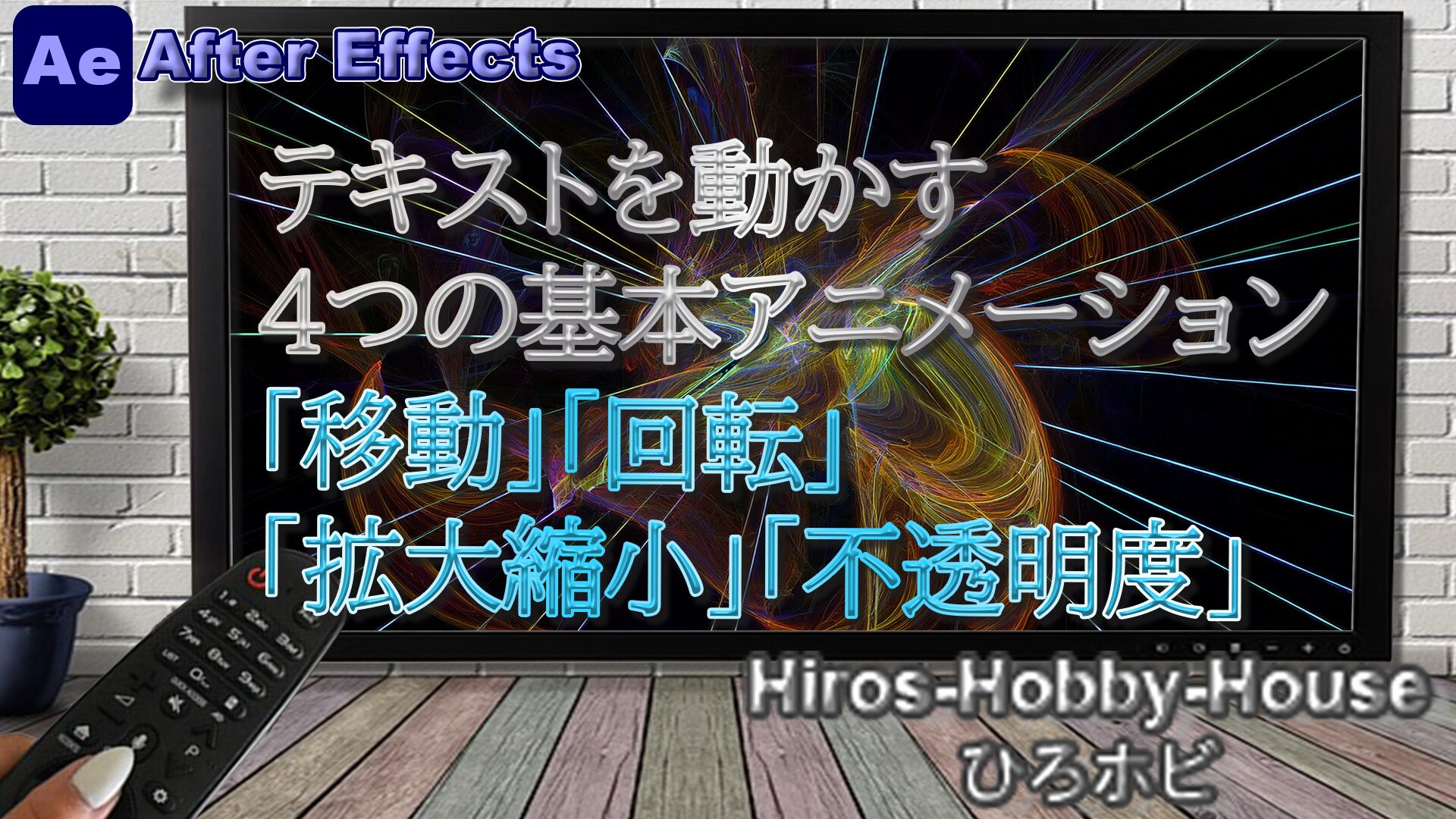どうも、こんにちは。
アフターエフェクトを使って楽しいものを作っているHiro3です。
はじめに
動きのある映像を作りたいあなたへ
「YouTube動画やゲーム実況のオープニングを少しカッコよくしたい!」
「宇宙をワープするような映像を作りたい!」
そんな時に使えるのが、After Effectsに最初から入っている無料エフェクト「CC Star Burst」です。
実はこのエフェクト、簡単にスピード感あふれる背景映像が作れる優れもの。
特別なプラグインも必要なく、After EffectsだけでOK!
今回は、映像制作初心者の方でもわかるように、CC Star Burstの基本的な使い方と、
ちょっとしたアレンジ方法を紹介します。
CC Star Burstってどんなエフェクト?
CC Star Burstは、画面奥から手前or手前から奥に星や光の粒が飛んでくるような演出ができるエフェクトです。
例えるなら、宇宙を光の速さでワープするシーンや、
スピード感のあるシーンにピッタリ。
初心者におすすめな理由
- 設定がシンプルで簡単
- After Effectsの標準エフェクトで最初から使える
- 応用次第でカッコいい映像がすぐ作れる

つまり、初めてAfter Effectsを触る人でも「それっぽい映像」が簡単に作れます!
CC Star Burstのプロパティ
Grid Spacing
レイヤーをどれぐらい分割させるかを決める
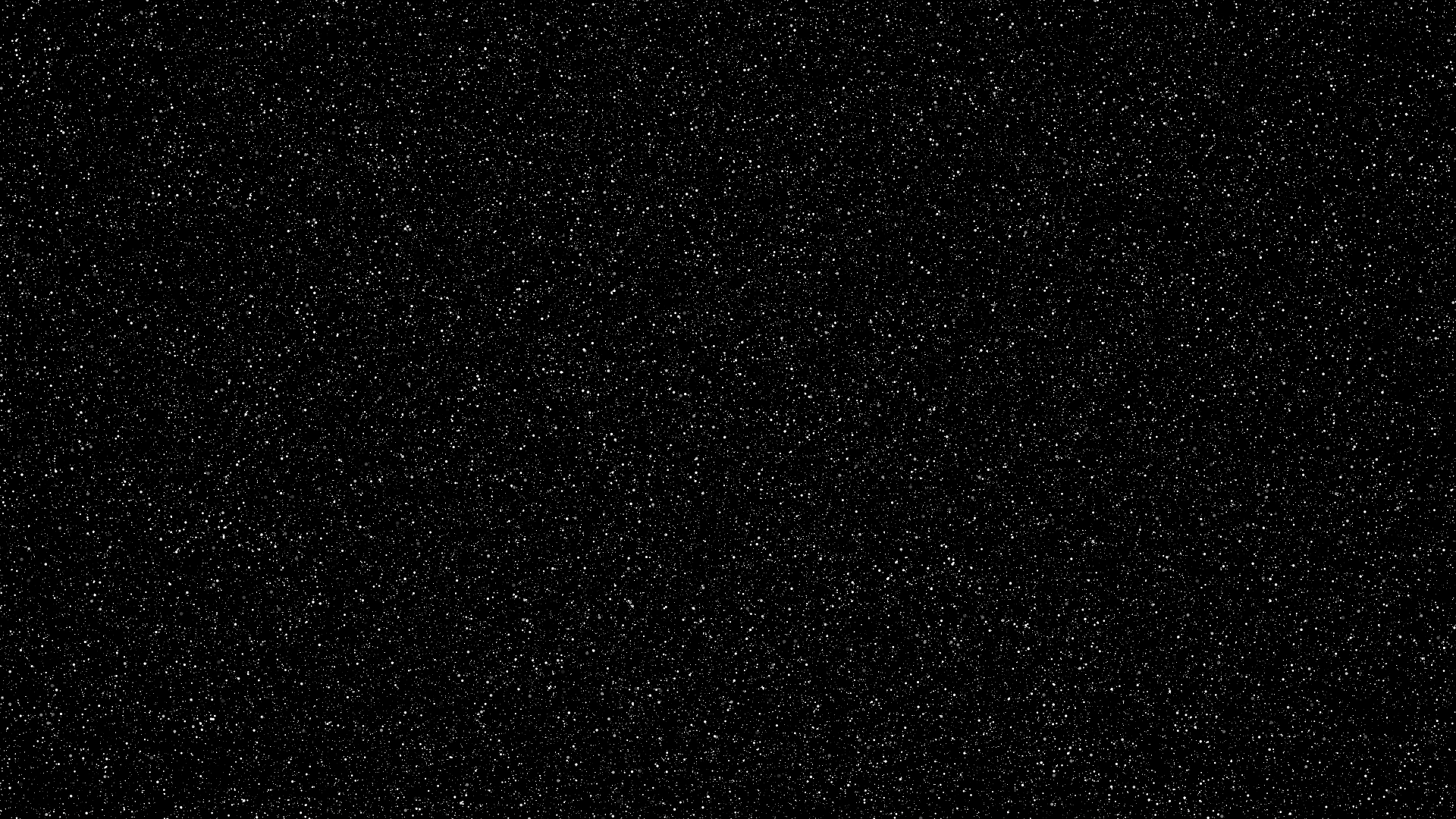
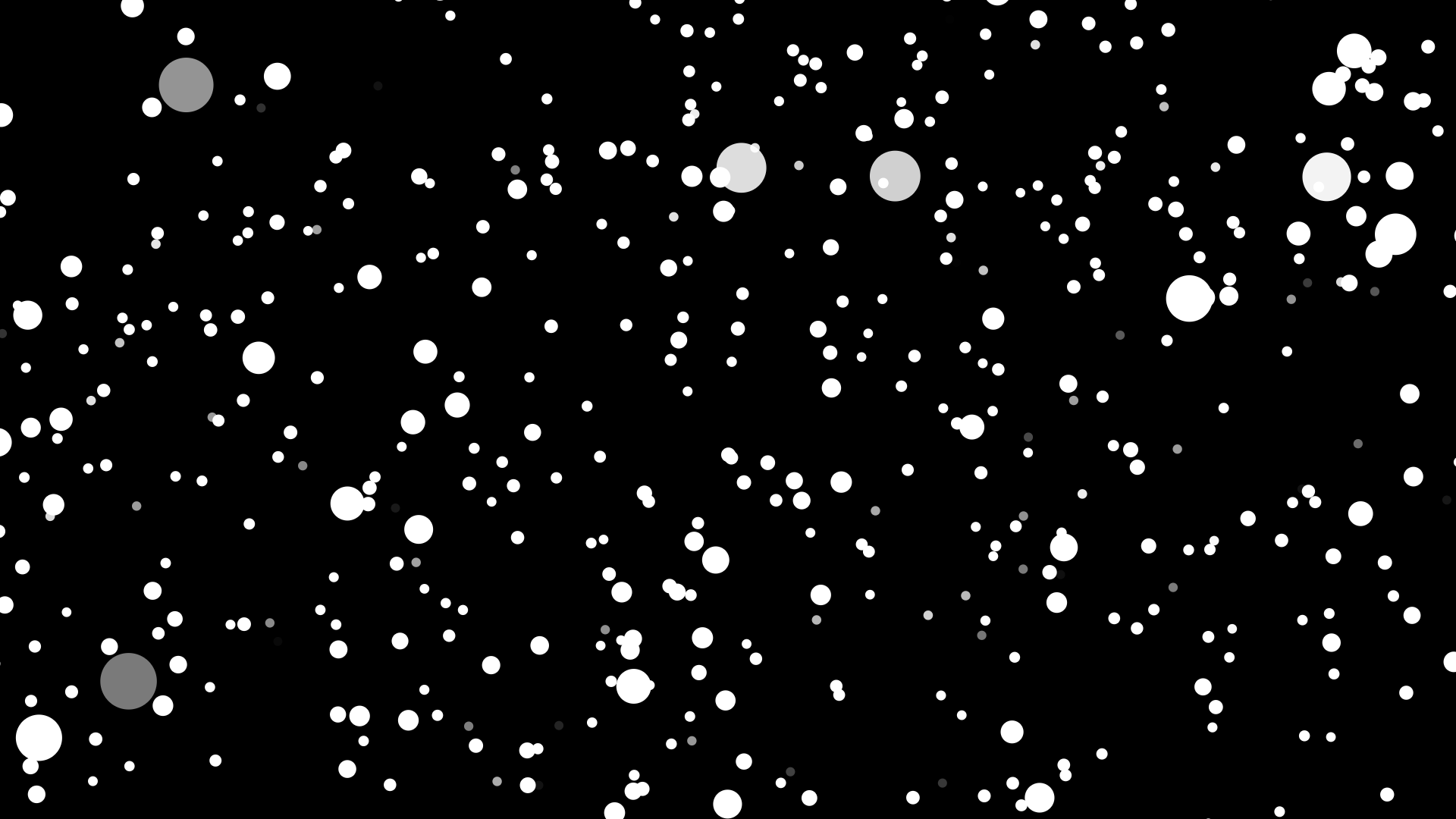
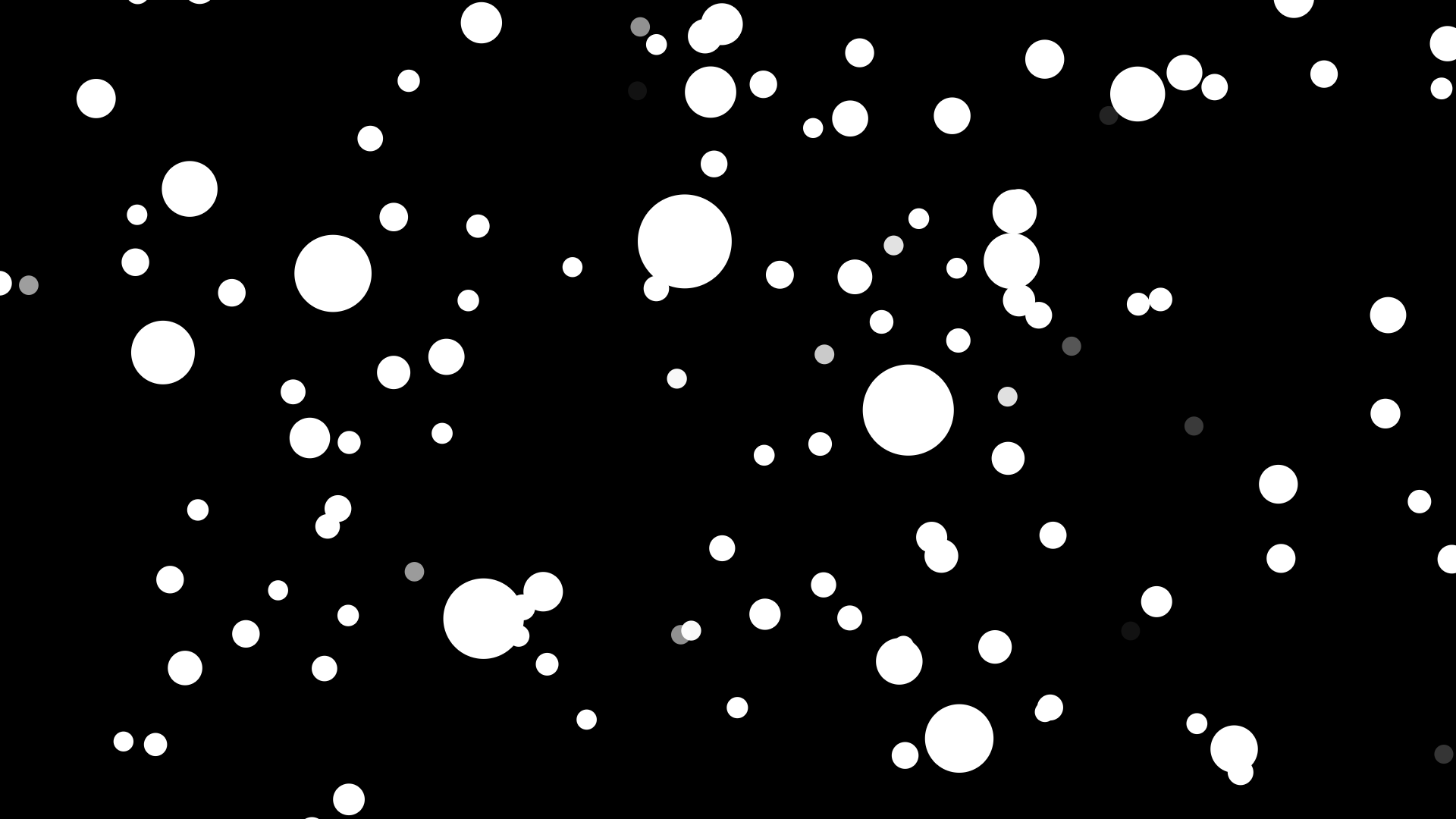
Size
球の大きさ
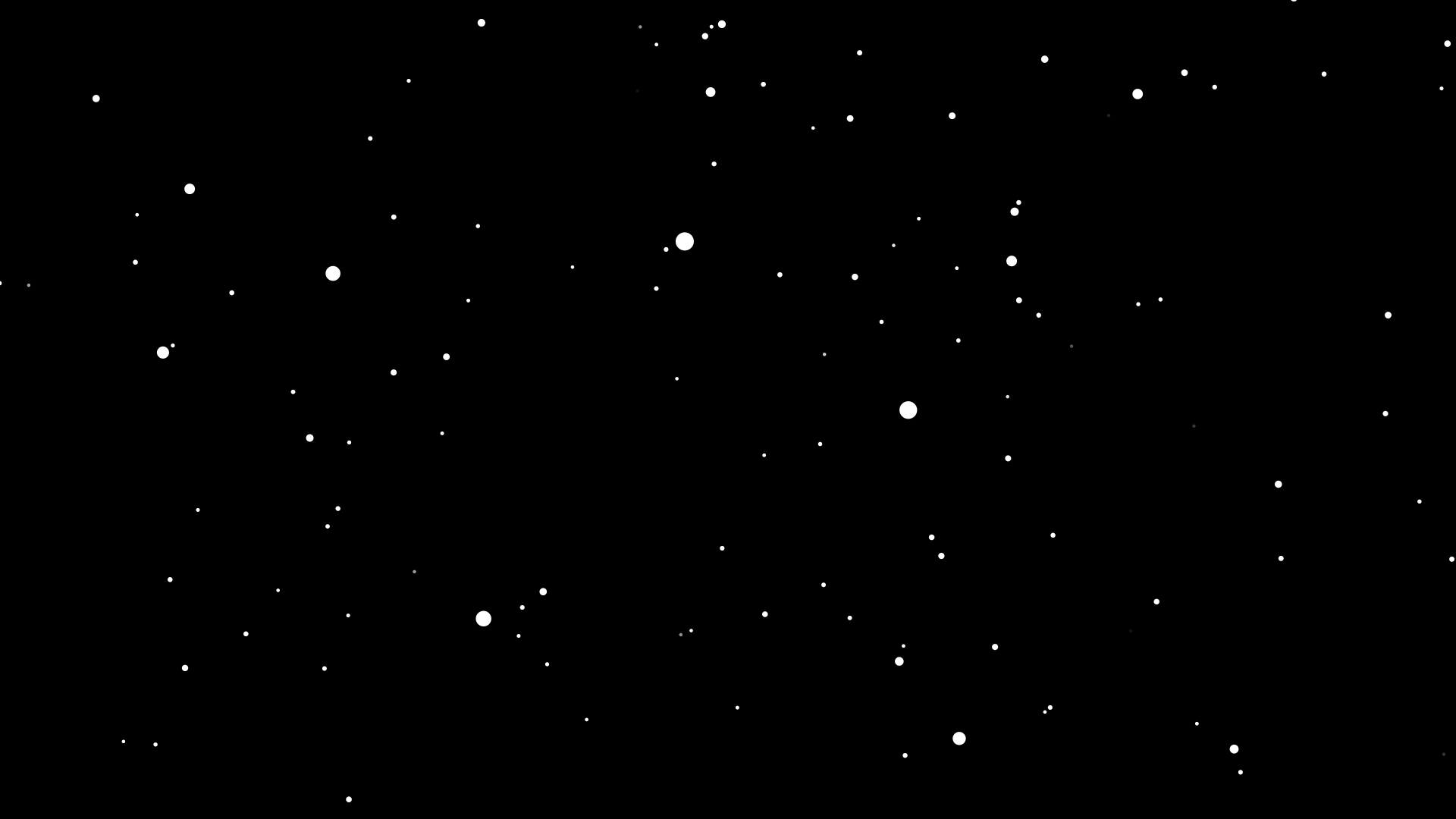
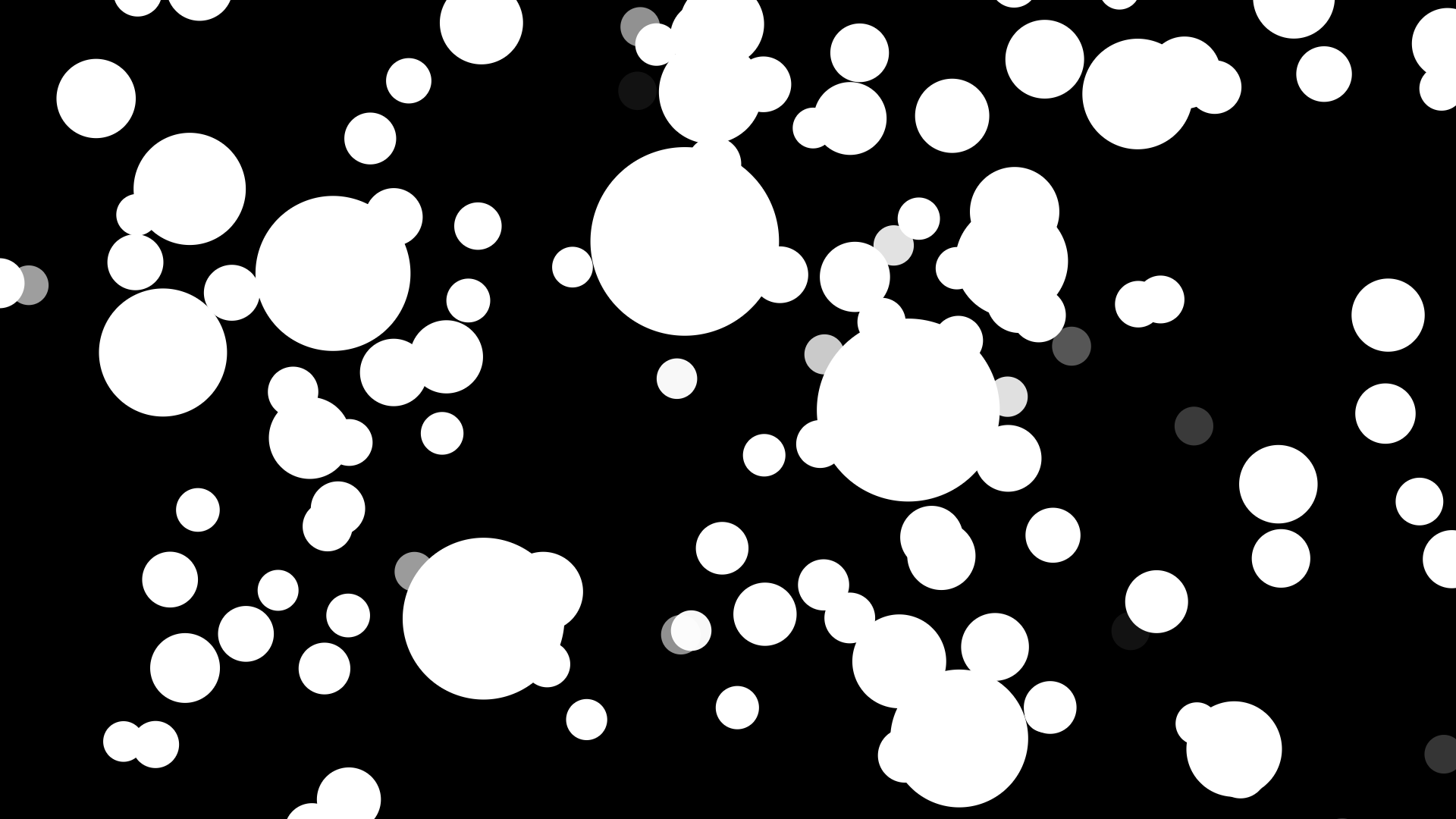
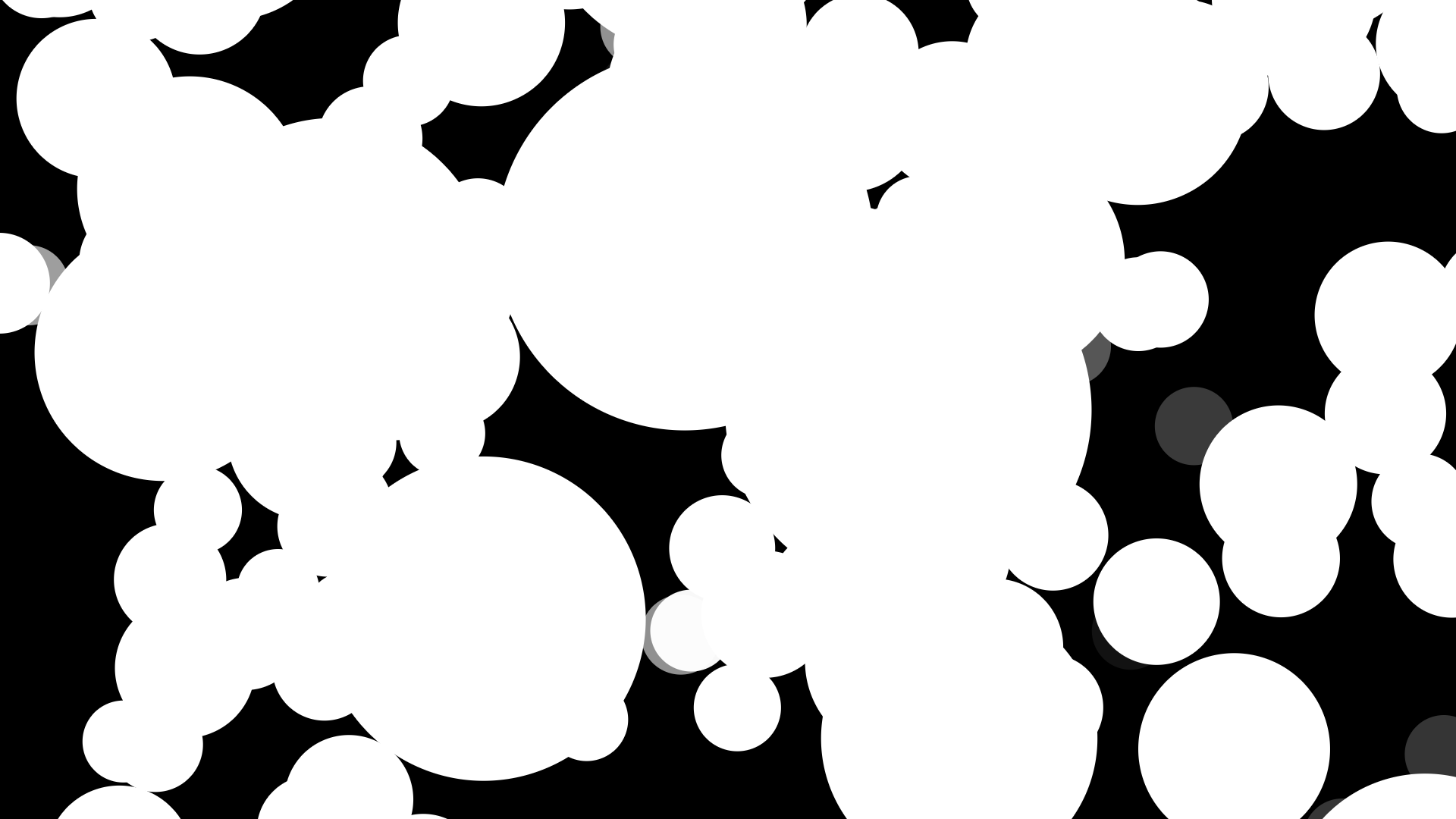
Shading
陰影をつける
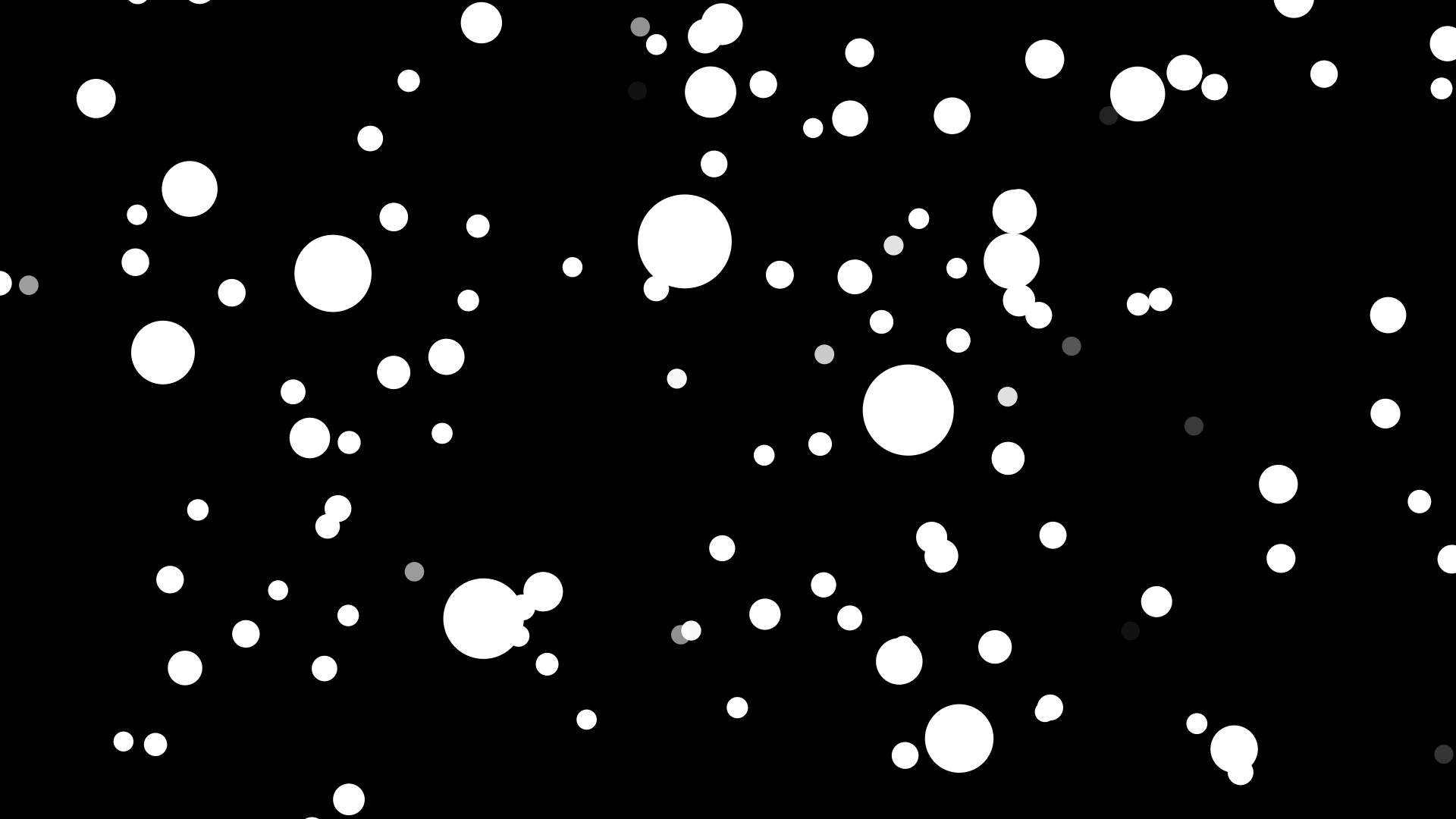
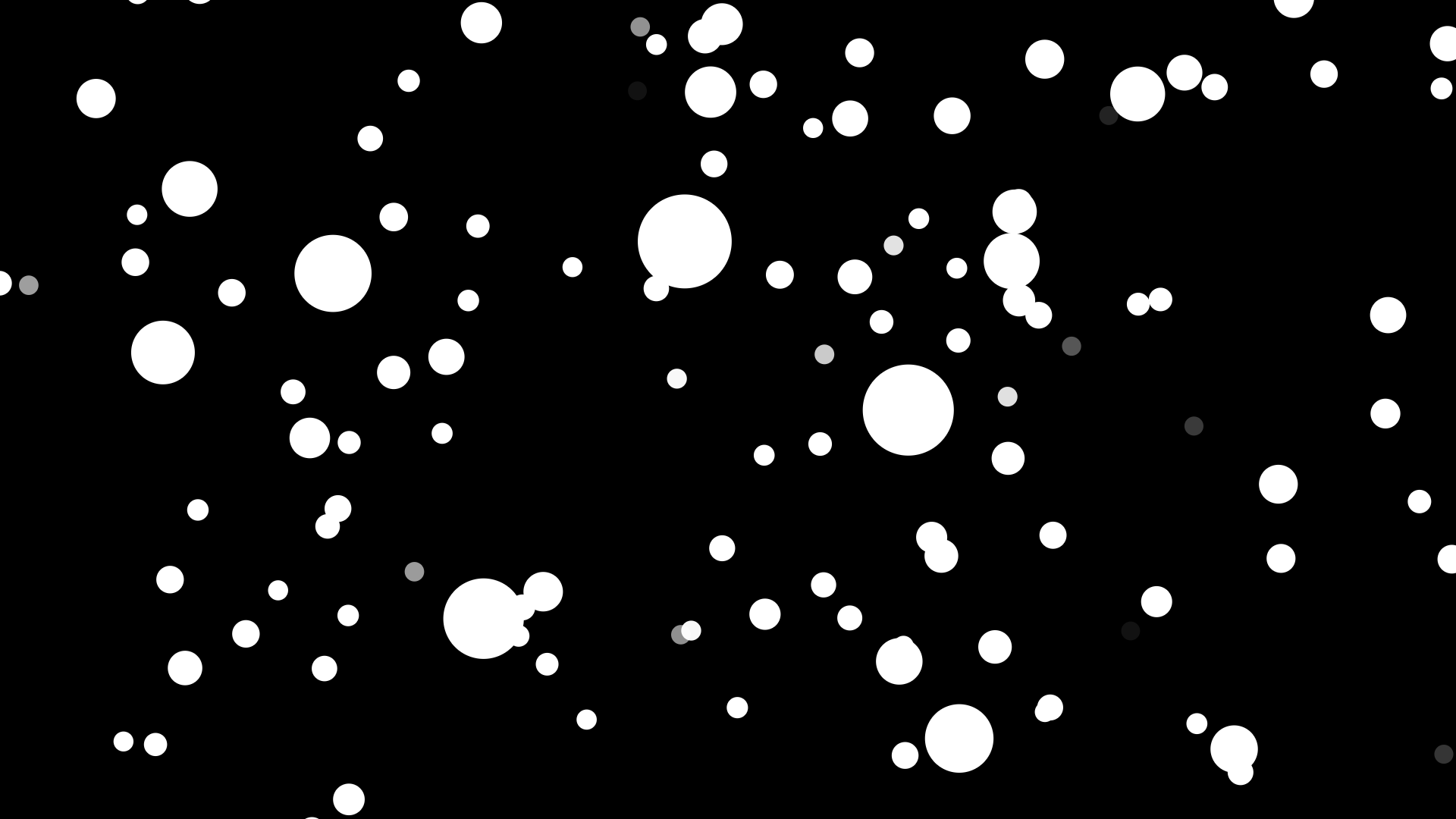
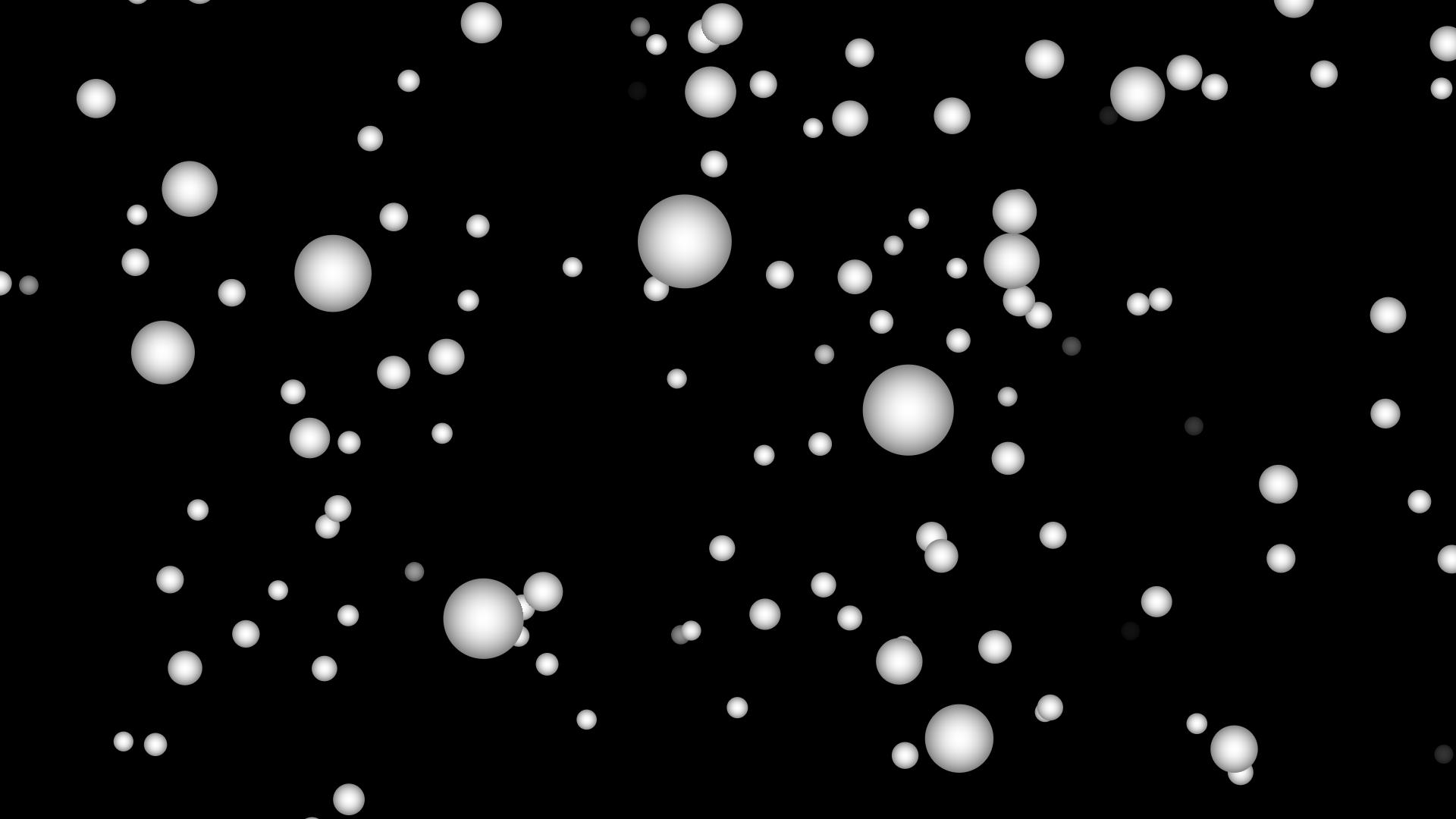
Scatter
球をどれだけ拡散させるか
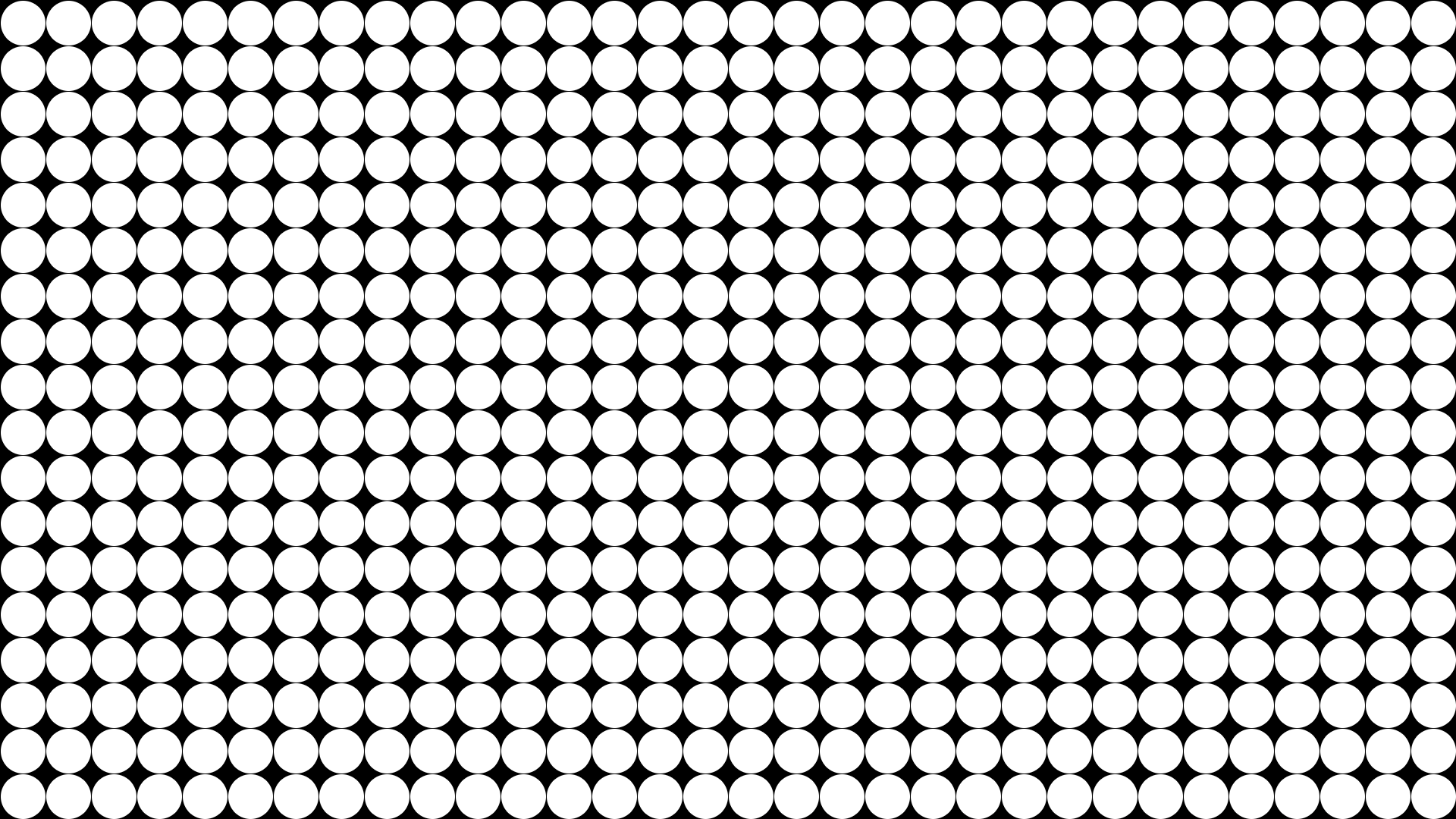
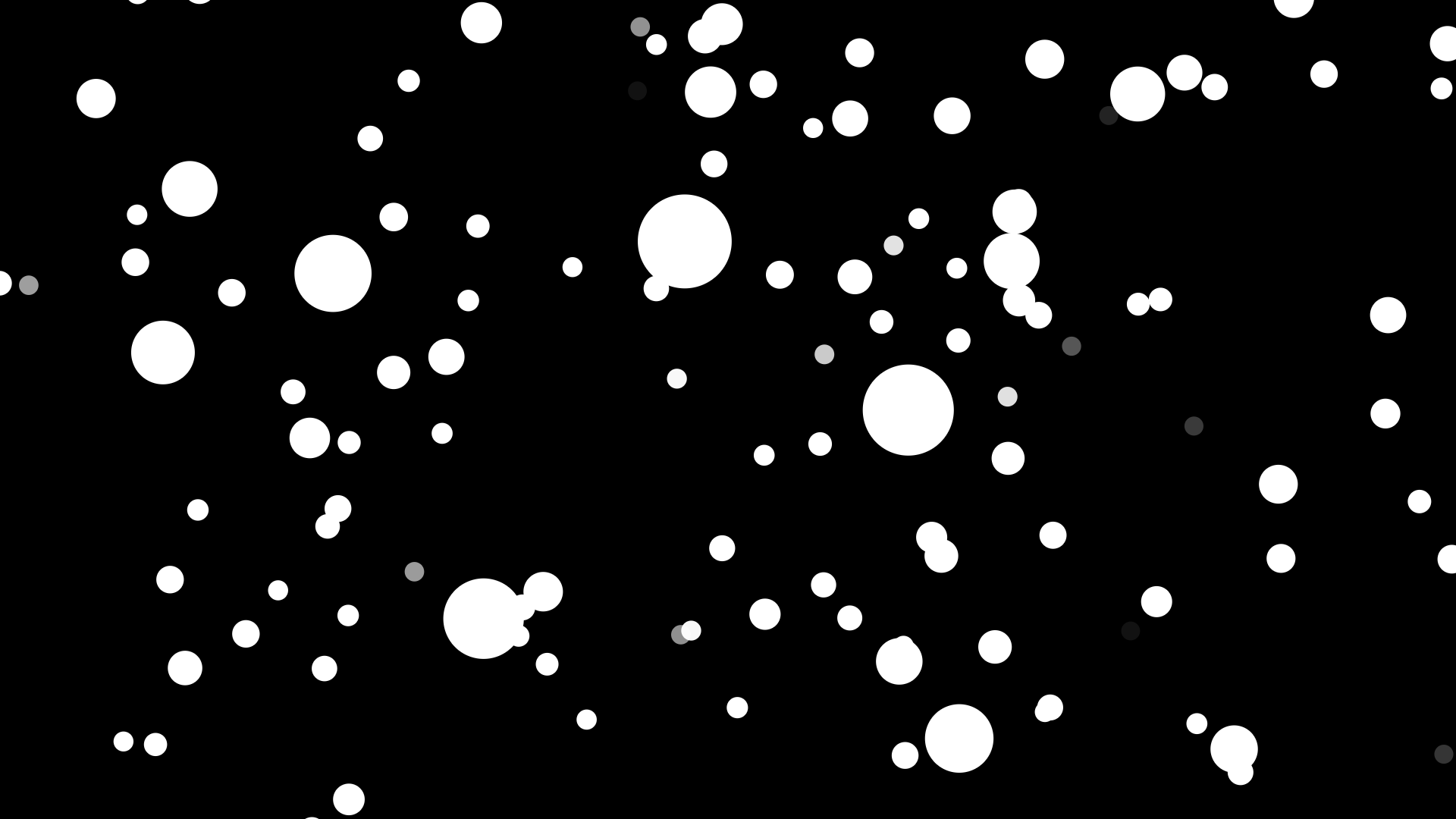
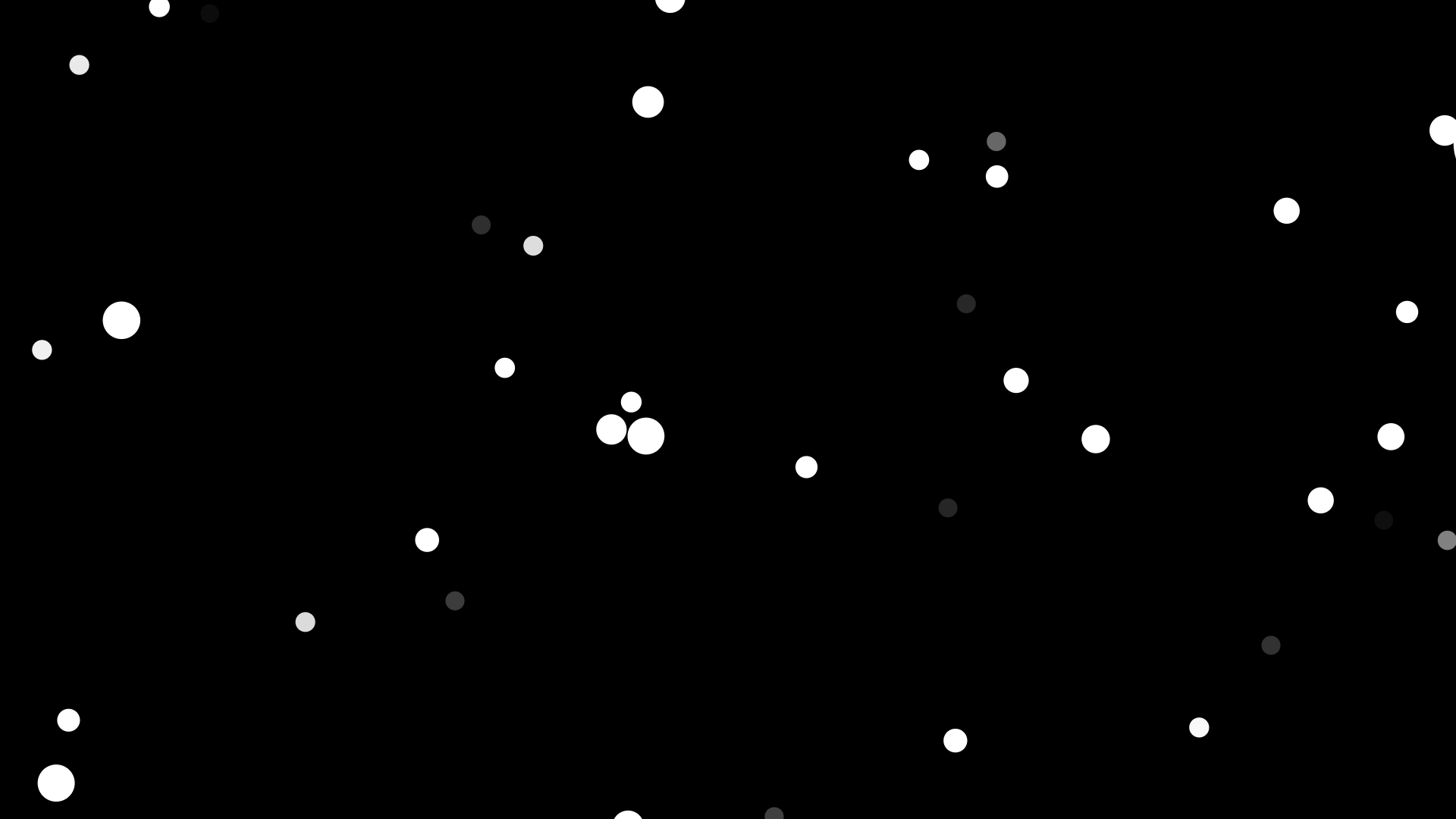
Speed
球の速度
Phase
球が流れる開始位置?
あんまり使いどころがわかりませんね~
Blend w.Original
元画像や、素材とのブレンド具合?
多分、そんな感じかと...
ということで、今回作る動画はこちら
効果音が流れます
新規コンポジションを作成
作業を始める前に、ベースとなるコンポジションを作りましょう。
- 新規プロジェクト作成
[ファイル] → [新規プロジェクト] - 新規コンポジション作成
- [コンポジション] → [新規コンポジション]
- 名前:Space
- サイズ:1920×1080
- フレームレート:30fps
- デュレーション(長さ):3秒
星空を3つ作成する
- Ctrl + Y(MacはCmd + Y)で「新規平面」を作成
- 名前を「白」に変更
- 色は白を選択 → OKをクリック
作成した新規平面レイヤーにエフェクト → シミュレーション → 「CC Star Bust」エフェクトを適用。
下記の値に変更
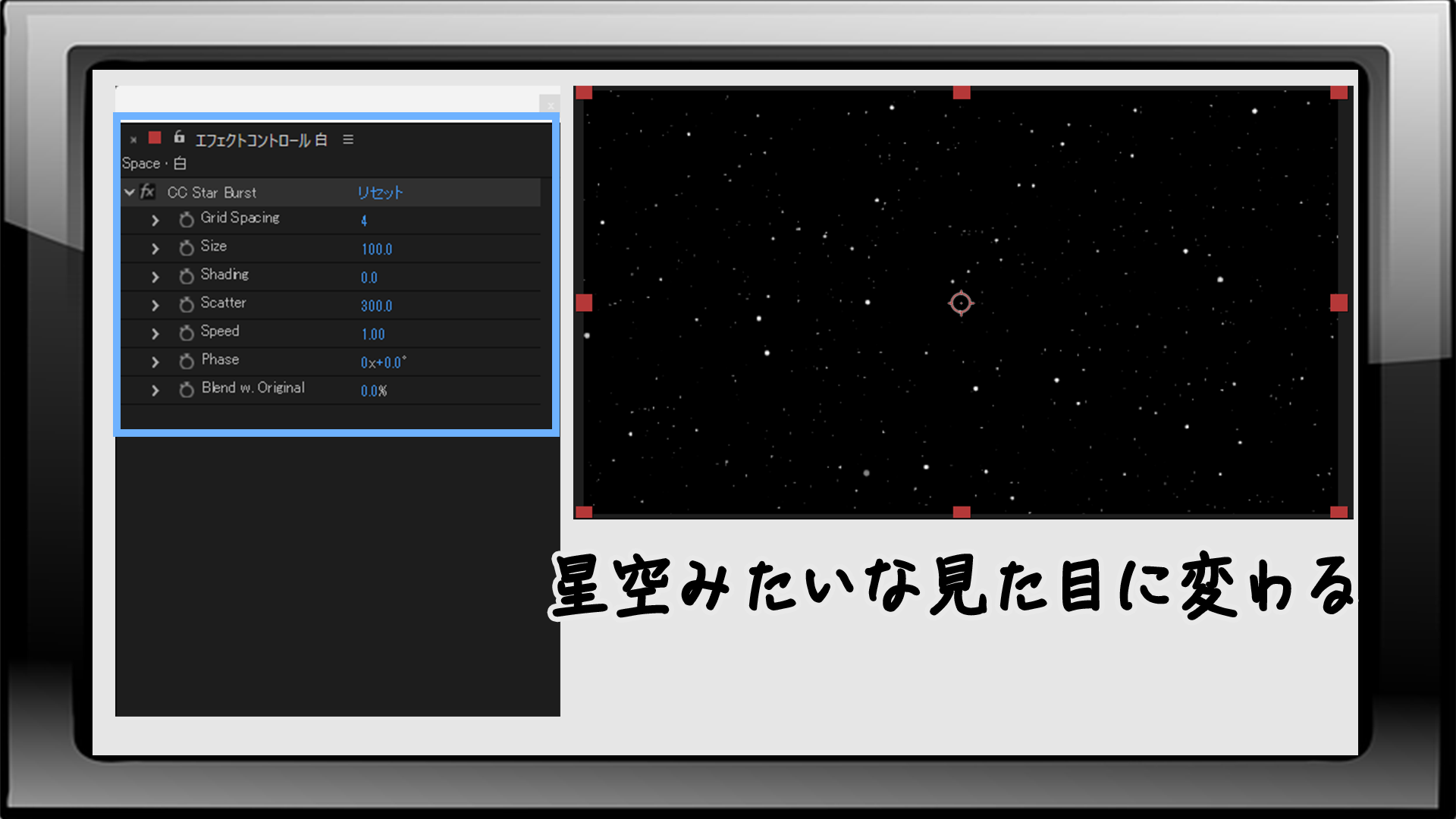
さらに「グロー」も追加して値を変更します。
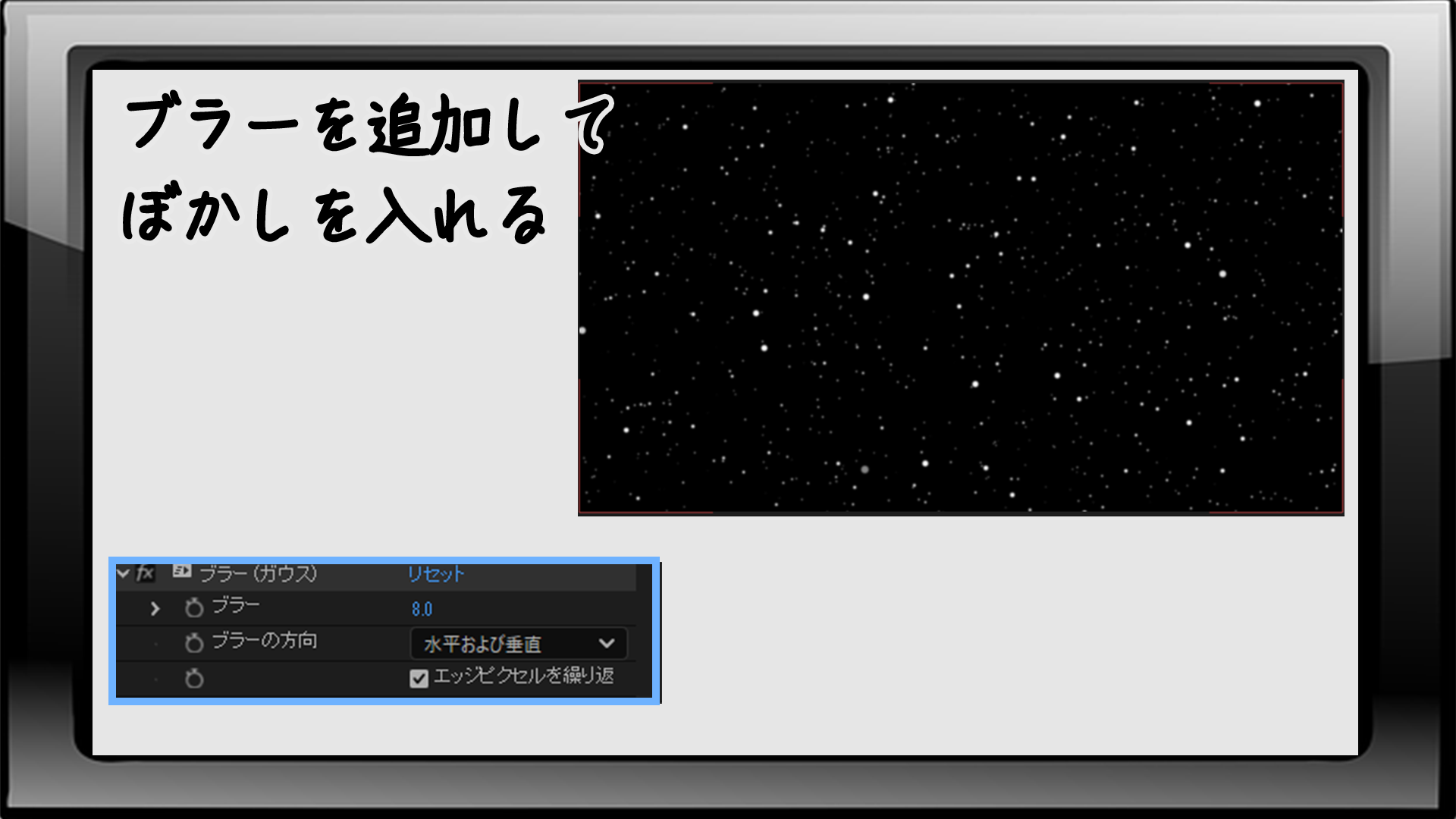
「白」レイヤーを2つ複製して、それぞれ「オレンジ」「青」と名前を変更しておきます。
そして、「オレンジ」「青」レイヤーのエフェクトの値を変更していきます。
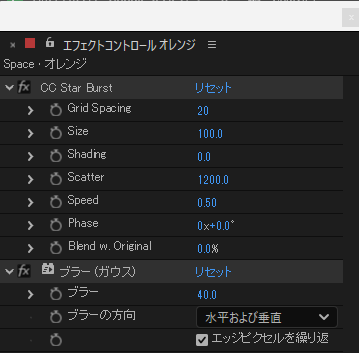
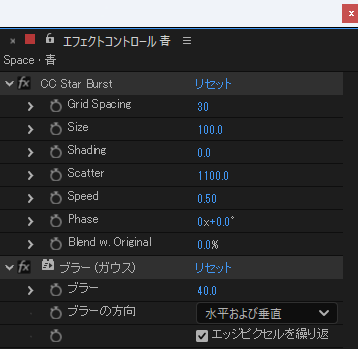
レイヤーの見た目の調整
このままだと、すべての星が白色になるのでそれぞれの色を変更して発光して見えるようにエフェクトを追加します。
- 「オレンジ」レイヤーに、エフェクト → 描画 → 「塗り」エフェクトを追加
- カラーをオレンジっぽい色に変更
- 「青」レイヤーに、エフェクト → 描画 → 「塗り」エフェクトを追加
- カラーを青っぽい色に変更
さらに発光している感じにしたいので、「オレンジ」レイヤーに、エフェクト → スタイライズ → 「グロー」エフェクトを追加します。
グローしきい値にキーフレームを打って発光させるのは少し手間なので
エクスプレッションを適用させます。
まず、グローしきい値を40~45ぐらいにします。
そして、
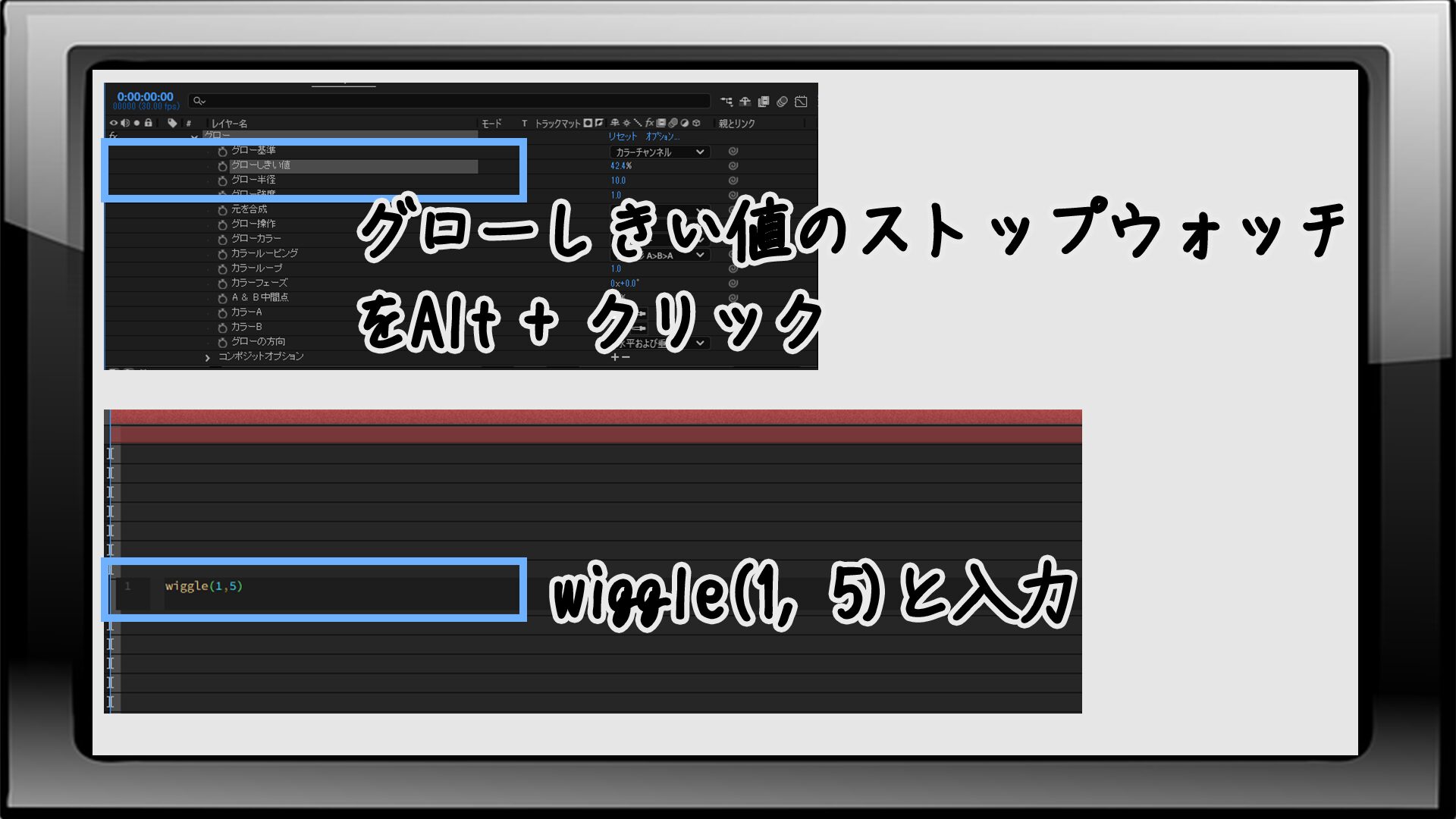
- レイヤーのエフェクト欄から、グローのパラメータを表示させる。
- グローしきい値のストップウォッチマークをalt + クリック
- 入力欄にwiggle(1, 5)と入力
- 「オレンジ」レイヤーに適用したグローエフェクトをコピーして、「青」レイヤーに貼り付ける
これまででできた動画がこちらです。
ワープしてるような演出
ではあとはワープしているような演出をシェイプで作っていきます。
- 白い正円を作成します
- アンカーポイント、位置どちらも中心にする
- スケールを2秒の位置で0%にしてキーフレームを打つ
- 15フレーム移動して、画面全体を覆うようなサイズに変更
- 全てのキーフレームを選択し「F9」でイージングをかける
- グラフエディターで調整する

このままだとはっきりした円がただ大きくなっているだけなので、
エフェクト → ブラー&シャープ → ブラー(ガウス)をシェイプレイヤーに適用します。
これで完成です。
効果音が流れます
まとめ

良かったらこちらもご覧になってくださいね。
YouTubeにて、編集した動画をUPしてるのでそちらも見てくださいね。
「ヒロ's ラボ」
プレミアプロについて学習した内容をブログにしていますので良ければそちらも見に行ってくださいね。
「プレミアプロについてのブログ」
フォトショップについて学習した内容をブログにしていますので良ければそちらも見に行ってくださいね。
「フォトショップについてのブログ」
イラストレーターについて学習した内容をブログにしていますので良ければそちらも見に行ってくださいね。
「イラストレーターについてのブログ」

画像や動画、BGMはこちら
動画・画像素材はこちら
画像素材はこちら
効果音素材はこちら
BGM素材はこちら

それではまた次回お会いしましょう。